Django 20200424 博客开发 026
来源:SegmentFault
2023-02-16 15:39:52
0浏览
收藏
本篇文章给大家分享《Django 20200424 博客开发 026》,覆盖了数据库的常见基础知识,其实一个语言的全部知识点一篇文章是不可能说完的,但希望通过这些问题,让读者对自己的掌握程度有一定的认识(B 数),从而弥补自己的不足,更好的掌握它。
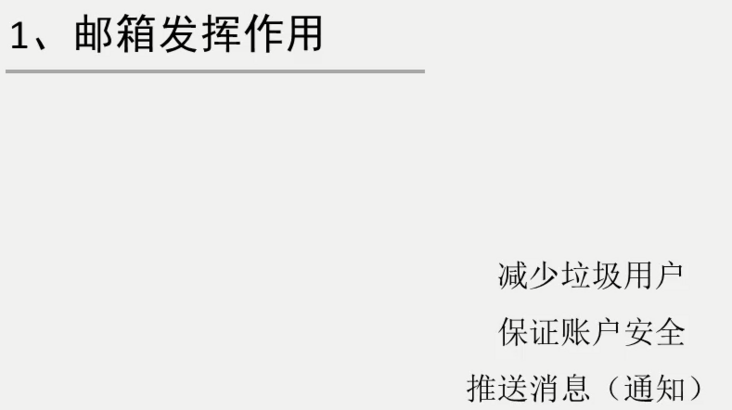
验证邮箱的几种方法:
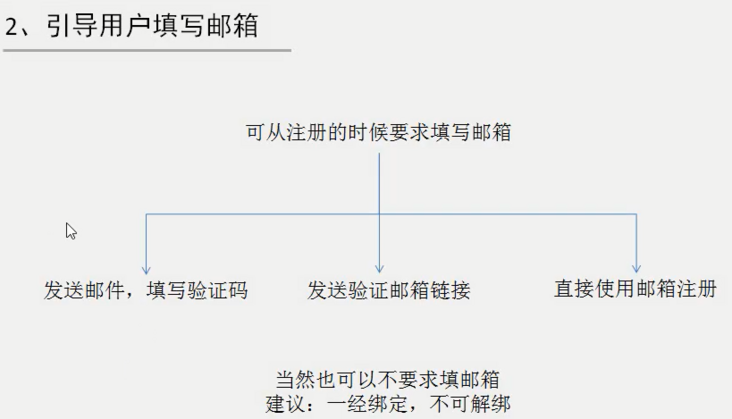
在注册中增加发送验证码的按钮:register.html
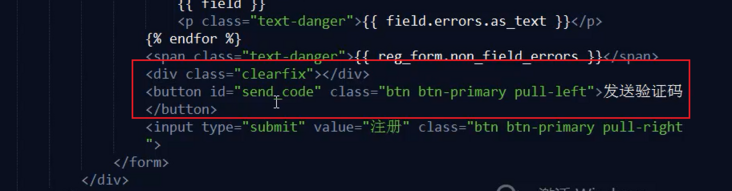
同样在register.html中最下面增加发送验证码的验证功能(同bind_email.html):
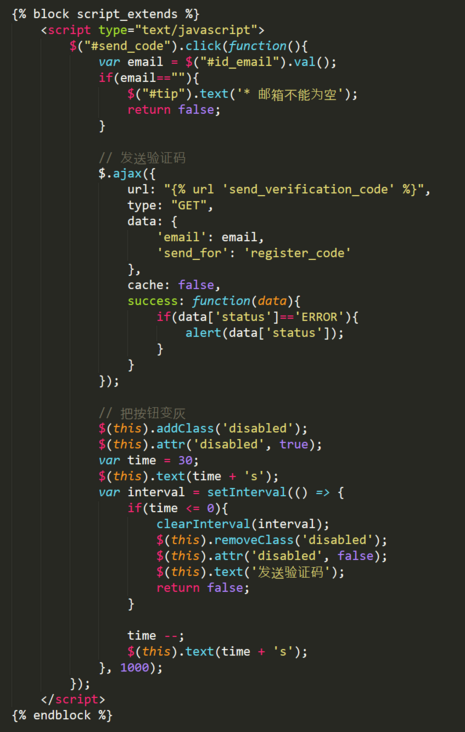
效果如下:
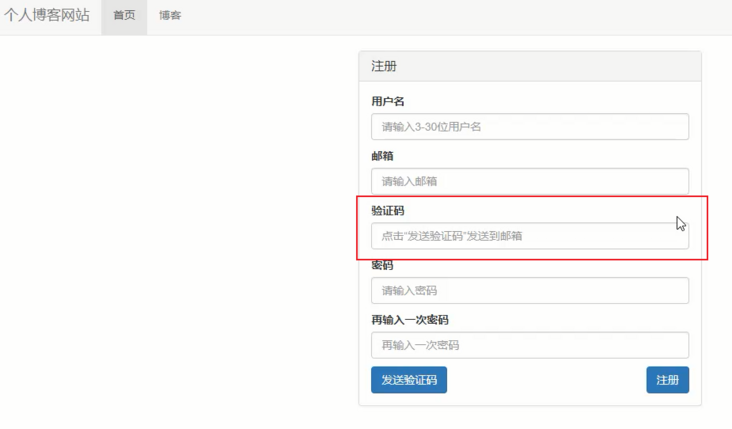
在forms.py中的bind_email类中增加验证码的验证方法:
def clean(self):
# 判断用户是否登录
if self.request.user.is_authenticated:
self.cleaned_data['user'] = self.request.user
else:
raise forms.ValidationError('用户尚未登录')
# 判断用户是否已绑定邮箱
if self.request.user.email != '':
raise forms.ValidationError('你已经绑定邮箱')
# 判断验证码
code = self.request.session.get('bind_email_code', '')
verification_code = self.cleaned_data.get('verification_code', '')
if not (code != '' and code == verification_code):
raise forms.ValidationError('验证码不正确')
return self.cleaned_data
因为发送验证码是表单中的验证码的session的key是bind_email_code,而views.py中发送验证码函数保存的验证码key同样是bind_email_code,而后一个bind_email_code是注册用的验证码,前一个是绑定用的验证码,两者不应该是同样的,所以需要区分开:
将从前端返回的验证码改个名字:
从views.py中的send_verification_code函数中增加send_for来获取前端发来的数据,然后将下面的验证码变量名也修改:
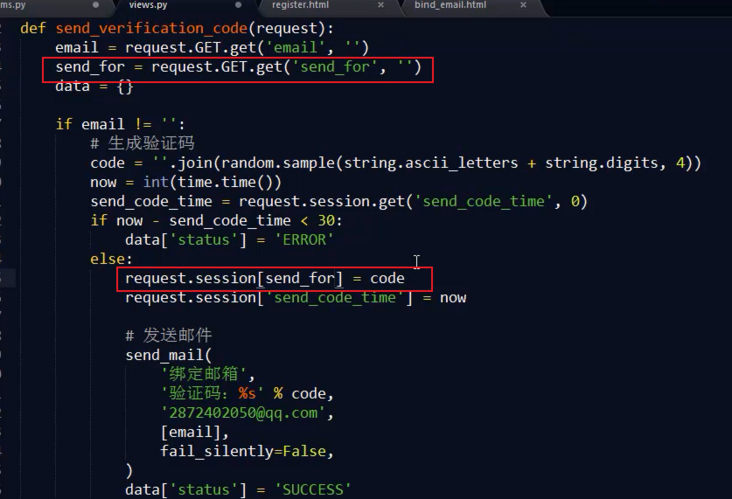
修改bind_email.html中的发送验证码:
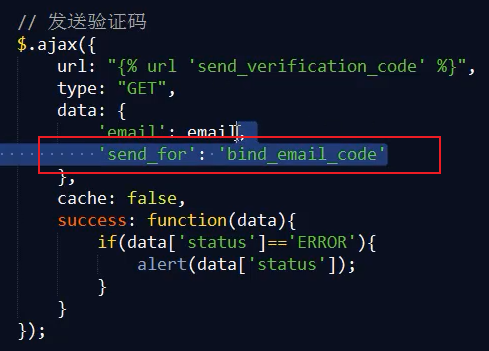
同样register.html中发送验证码:
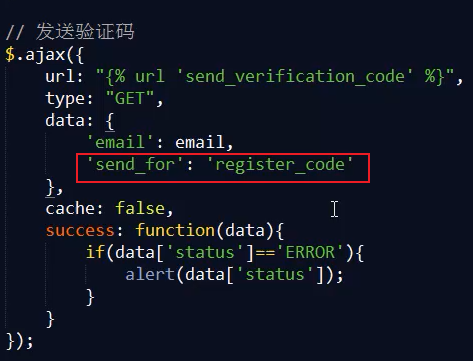
在forms.py中增加clean方法来判断验证码:
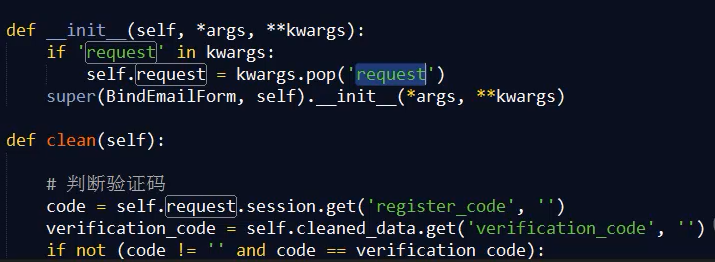
然后将request传入:
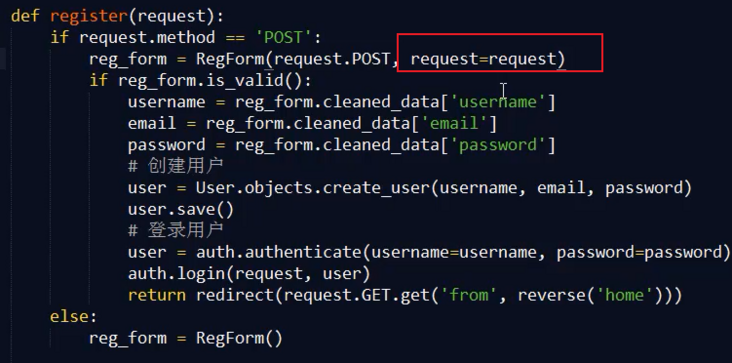
现在可以尝试用新邮箱进行尝试:
但现在当注册成功后没有删除session,所以在views.py中的register中增加清除session:
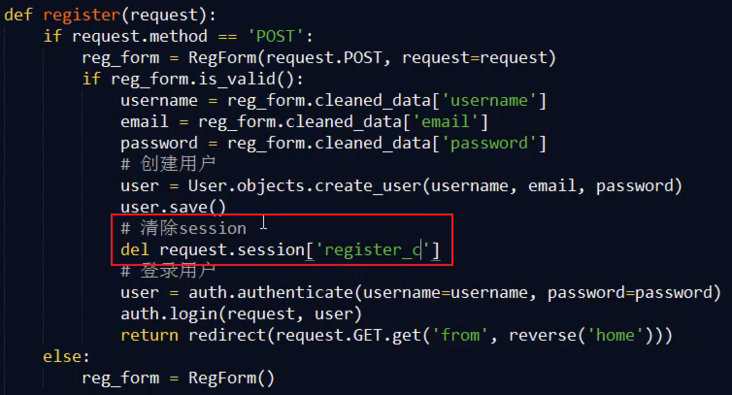
同样在bind_email方法中要删除session:
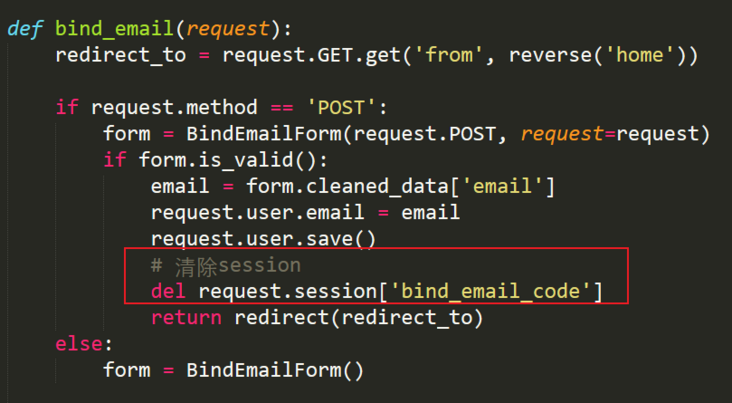
新功能:用户和邮箱都可以登录
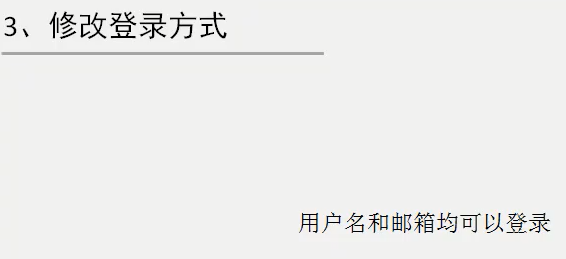
修改forms.py中的LoginForm类中的相关内容:
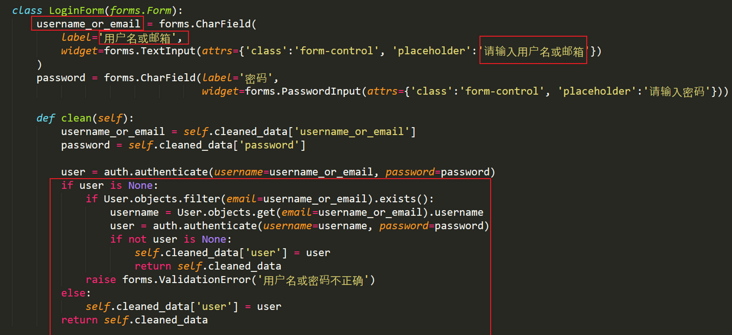
尝试用注册好的邮箱登录是否成功,这里成功了;
修改密码功能的实现:
在forms.py中增加ChangePassWordForm的表单:
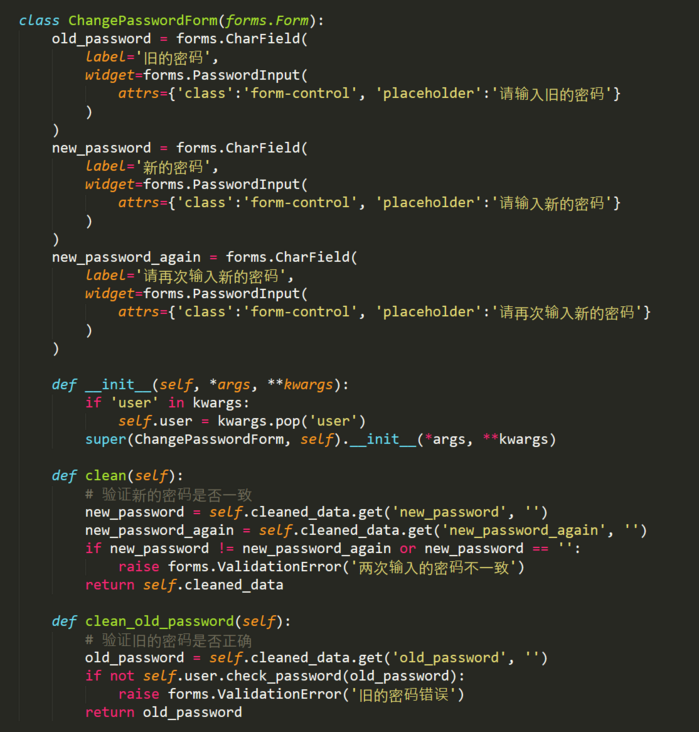
然后修改views.py中的change_password方法:
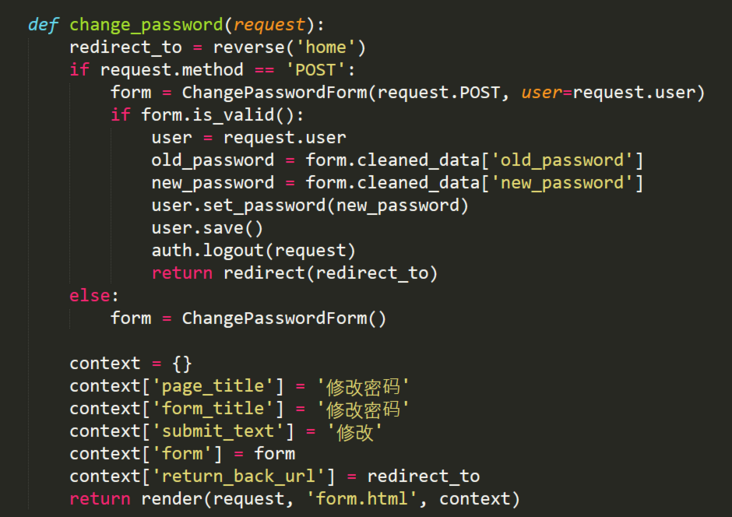
在user_info.html中调用change_password方法:

同样在base.html中调用change_password方法:

在urls.py中增加change_password的路由:

修改密码看看是否成功:这里也成功了
增加新功能:忘记密码时的重置密码
验证方法是通过邮箱验证
forms.py中增加ForgotPasswordForm表单(类),
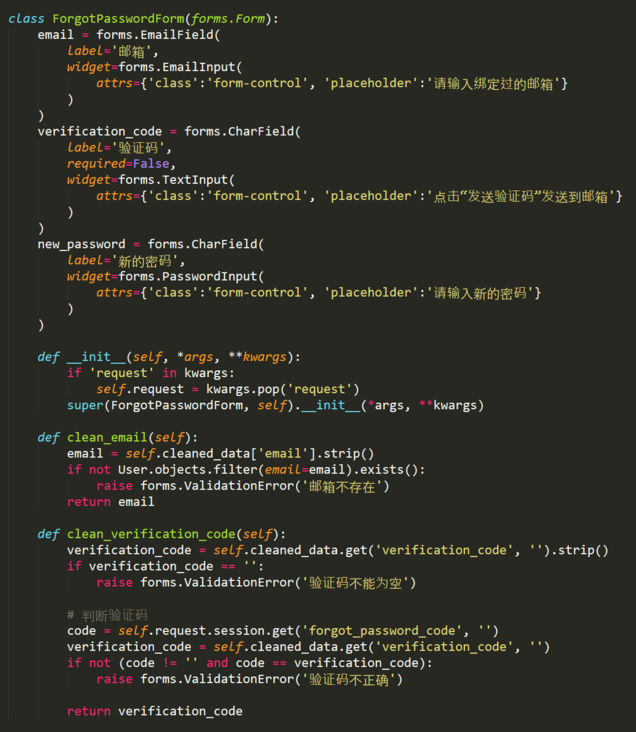
在urls.py中增加路由:

在views.py中增加处理方法forgot\_password:
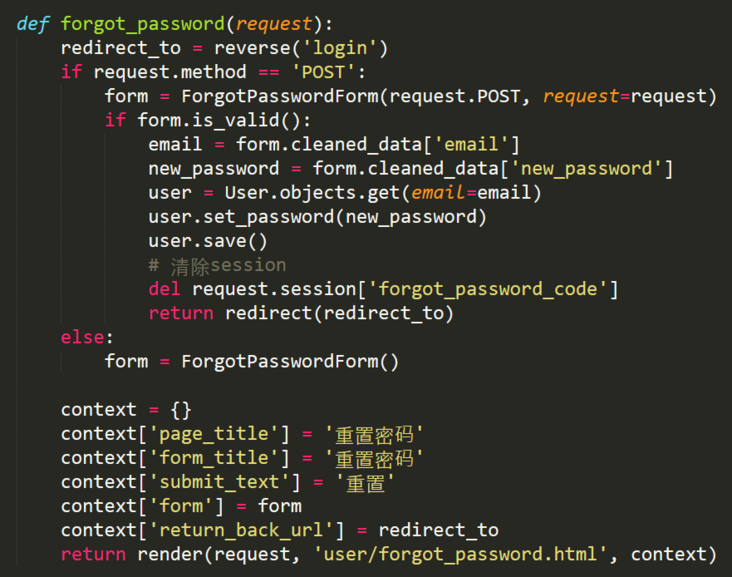
在user/templates/user中增加forgot\_password.html文件,编写代码:
{% extends 'form.html' %}
{% block other_buttons %}
<button id="send_code" class="btn btn-primary">发送验证码</button>
{% endblock %}
{% block script_extends %}
<script type="text/javascript">
$("#send_code").click(function(){
var email = $("#id_email").val();
if(email==""){
$("#tip").text('* 邮箱不能为空');
return false;
}
// 发送验证码
$.ajax({
url: "{% url 'send_verification_code' %}",
type: "GET",
data: {
'email': email,
'send_for': 'forgot_password_code'
},
cache: false,
success: function(data){
if(data['status']=='ERROR'){
alert(data['status']);
}
}
});
// 把按钮变灰
$(this).addClass('disabled');
$(this).attr('disabled', true);
var time = 30;
$(this).text(time + 's');
var interval = setInterval(() => {
if(time <= 0){
clearInterval(interval);
$(this).removeClass('disabled');
$(this).attr('disabled', false);
$(this).text('发送验证码');
return false;
}
time --;
$(this).text(time + 's');
}, 1000);
});
</script>
{% endblock %}
在login.html中增加forget\_password的按钮:
<a target='_blank' href='https://www.17golang.com/gourl/?redirect=MDAwMDAwMDAwML57hpSHp6VpkrqbYLx2eayza4KafaOkbLS3zqSBrJvPsa5_0Ia6sWuR4Juaq6t9nq6yjWOBoo6kss2oaZefrtGxnnLOgdyxo4GYgpywdpers4CNZX6AirGyt8qhjayAmrN4nJiSt7FskeB9qryGhp6zpoVl' rel='nofollow'>忘记密码?</a>
效果如下:
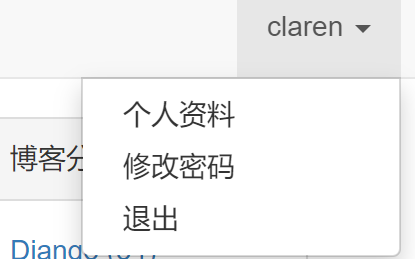
到这里,我们也就讲完了《Django 20200424 博客开发 026》的内容了。个人认为,基础知识的学习和巩固,是为了更好的将其运用到项目中,欢迎关注golang学习网公众号,带你了解更多关于mysql的知识点!
版本声明
本文转载于:SegmentFault 如有侵犯,请联系study_golang@163.com删除
 Django 20200424 博客开发 027
Django 20200424 博客开发 027
- 上一篇
- Django 20200424 博客开发 027

- 下一篇
- 4种 LBS “附近的人” 实现方案,人人都能看的懂
查看更多
最新文章
-

- 数据库 · MySQL | 1天前 |
- MySQL数值函数大全及使用技巧
- 117浏览 收藏
-

- 数据库 · MySQL | 2天前 |
- 三种登录MySQL方法详解
- 411浏览 收藏
-

- 数据库 · MySQL | 3天前 |
- MySQL数据备份方法与工具推荐
- 420浏览 收藏
-

- 数据库 · MySQL | 3天前 |
- MySQL数据备份方法与工具推荐
- 264浏览 收藏
-

- 数据库 · MySQL | 4天前 |
- MySQL索引的作用是什么?
- 266浏览 收藏
-

- 数据库 · MySQL | 5天前 |
- MySQL排序原理与实战应用
- 392浏览 收藏
-

- 数据库 · MySQL | 1星期前 |
- MySQLwhere条件查询技巧
- 333浏览 收藏
-

- 数据库 · MySQL | 1星期前 |
- MySQL常用数据类型有哪些?怎么选更合适?
- 234浏览 收藏
-

- 数据库 · MySQL | 1星期前 |
- MySQL常用命令大全管理员必学30条
- 448浏览 收藏
-

- 数据库 · MySQL | 1星期前 |
- MySQL高效批量插入数据方法大全
- 416浏览 收藏
-

- 数据库 · MySQL | 1星期前 |
- MySQL性能优化技巧大全
- 225浏览 收藏
-

- 数据库 · MySQL | 1星期前 |
- MySQL数据备份4种方法保障安全
- 145浏览 收藏
查看更多
课程推荐
-

- 前端进阶之JavaScript设计模式
- 设计模式是开发人员在软件开发过程中面临一般问题时的解决方案,代表了最佳的实践。本课程的主打内容包括JS常见设计模式以及具体应用场景,打造一站式知识长龙服务,适合有JS基础的同学学习。
- 543次学习
-

- GO语言核心编程课程
- 本课程采用真实案例,全面具体可落地,从理论到实践,一步一步将GO核心编程技术、编程思想、底层实现融会贯通,使学习者贴近时代脉搏,做IT互联网时代的弄潮儿。
- 516次学习
-

- 简单聊聊mysql8与网络通信
- 如有问题加微信:Le-studyg;在课程中,我们将首先介绍MySQL8的新特性,包括性能优化、安全增强、新数据类型等,帮助学生快速熟悉MySQL8的最新功能。接着,我们将深入解析MySQL的网络通信机制,包括协议、连接管理、数据传输等,让
- 500次学习
-

- JavaScript正则表达式基础与实战
- 在任何一门编程语言中,正则表达式,都是一项重要的知识,它提供了高效的字符串匹配与捕获机制,可以极大的简化程序设计。
- 487次学习
-

- 从零制作响应式网站—Grid布局
- 本系列教程将展示从零制作一个假想的网络科技公司官网,分为导航,轮播,关于我们,成功案例,服务流程,团队介绍,数据部分,公司动态,底部信息等内容区块。网站整体采用CSSGrid布局,支持响应式,有流畅过渡和展现动画。
- 485次学习
查看更多
AI推荐
-

- ChatExcel酷表
- ChatExcel酷表是由北京大学团队打造的Excel聊天机器人,用自然语言操控表格,简化数据处理,告别繁琐操作,提升工作效率!适用于学生、上班族及政府人员。
- 3168次使用
-

- Any绘本
- 探索Any绘本(anypicturebook.com/zh),一款开源免费的AI绘本创作工具,基于Google Gemini与Flux AI模型,让您轻松创作个性化绘本。适用于家庭、教育、创作等多种场景,零门槛,高自由度,技术透明,本地可控。
- 3381次使用
-

- 可赞AI
- 可赞AI,AI驱动的办公可视化智能工具,助您轻松实现文本与可视化元素高效转化。无论是智能文档生成、多格式文本解析,还是一键生成专业图表、脑图、知识卡片,可赞AI都能让信息处理更清晰高效。覆盖数据汇报、会议纪要、内容营销等全场景,大幅提升办公效率,降低专业门槛,是您提升工作效率的得力助手。
- 3410次使用
-

- 星月写作
- 星月写作是国内首款聚焦中文网络小说创作的AI辅助工具,解决网文作者从构思到变现的全流程痛点。AI扫榜、专属模板、全链路适配,助力新人快速上手,资深作者效率倍增。
- 4514次使用
-

- MagicLight
- MagicLight.ai是全球首款叙事驱动型AI动画视频创作平台,专注于解决从故事想法到完整动画的全流程痛点。它通过自研AI模型,保障角色、风格、场景高度一致性,让零动画经验者也能高效产出专业级叙事内容。广泛适用于独立创作者、动画工作室、教育机构及企业营销,助您轻松实现创意落地与商业化。
- 3790次使用
查看更多
相关文章
-
- golang MySQL实现对数据库表存储获取操作示例
- 2022-12-22 499浏览
-
- 搞一个自娱自乐的博客(二) 架构搭建
- 2023-02-16 244浏览
-
- B-Tree、B+Tree以及B-link Tree
- 2023-01-19 235浏览
-
- mysql面试题
- 2023-01-17 157浏览
-
- MySQL数据表简单查询
- 2023-01-10 101浏览



